PC-Spiele mit Nvidia 3D Vision 2, am Passiv-3D-TV und mit Splitscreen-Gaming
Mehr zum Thema: NVIDIA3D-Fernseher, -Monitore und andere Stereo-3D-Hardware halten immer mehr Einzug in die Gaming- und Wohnstuben. Wie Sie PC-Spiele mit einem "Nvidia 3D Vision 2"-Monitor oder am Passiv-3D-TV mit Polarisation nutzen, und bei letzterem Splitscreen-Gaming einrichten, das erfahren Sie hier.

Wer stereoskopische 3D-Spiele vom PC am Monitor mit Nvidia 3D Vision 2 oder am (Passiv-)3D-Fernseher mit Polarisationstechnik genießen will, findet in diesem 3D-Guide alle Infos. 2010 war Stereo 3D der große Trend auf der IFA - die Internationale Funkausstellung. Nicht erst seitdem sind Fernsehe...
Wer stereoskopische 3D-Spiele vom PC am Monitor mit Nvidia 3D Vision 2 oder am (Passiv-)3D-Fernseher mit Polarisationstechnik genießen will, findet in diesem 3D-Guide alle Infos.
2010 war Stereo 3D der große Trend auf der IFA - die Internationale Funkausstellung. Nicht erst seitdem sind Fernseher, Monitore, Blu-ray-Player, AV-Receiver und natürlich PCs sowie Spielkonsolen dank Übertragungs-Standards wie aktuell HDMI 1.4a in der Regel dazu in der Lage, mit den enormen Datenmengen sowie den verwendeten Formaten zurechtzukommen. Ein entsprechend befähigter HDMI-Anschluss findet sich mittlerweile in fast allen aktuellen Gerätschaften für Unterhaltungselektronik.
Lesetipp: HDMI drahtlos - so geht's
In diesem Artikel gehen wir vordergründig auf die aktuellen 3D-Techniken ein, in Verbindung mit dem PC konzentrieren wir uns auf die "3D Vision 2"-Technologie von Nvidia. Die veraltete und nach heutigen Maßstäben eher unbefriedigende Anaglyphen-Technik mit Rot-Cyan-, Rot-Grün- oder Rot-Blau-Brillen klammern wir aus. Die aktuellen Techniken sind zum einen die Active-Shutter-Technologie und zum anderen die Polarisations-Technik, wie man Sie aus dem 3D-Kino kennt.
Bei ersterer Technik stellt ein Bildschirm Inhalte schnell abwechselnd für das linke und das rechte Auge dar - es braucht dabei mindestens 120 Hertz bei der Bildwiederholfrequenz des Monitors. Eine aktive Brille mit entsprechend synchronisierten Verschlüssen für beide Augen sorgt dafür, dass jedes Auge im schnellen Wechsel das richtige Bild bekommt. Vorteil: Es gibt keinen Helligkeitsverlust und in der Regel genießt der Nutzer echtes Full-HD. Nachteil: Die Brillen sind teuer - eine nachzurüstende Nvidia 3D Vision 2 Brille etwa kostet rund 100 Euro.

Bei der passiven Polarisations-Technik teilt ein Bildschirm die vertikale Auflösung, die beiden notwendigen Einzelbilder für den 3D-Effekt werden zeilenweise und abwechselnd zusammengesetzt. Der Bildschirm beleuchtet dabei eine Zeile mit normalem, und die nächste Zeile mit polarisiertem Licht. Eine Brille mit einem "normalen" Glas und einem anderen Glas, das nur polarisiertes Licht durchlässt, sorgt dafür, dass die Augen jeweils das richtige Einzelbild sehen.
Dann kann das Gehirn den 3D-Effekt erkennen und entsprechend interpretieren. Es benötigt keine 120 Hertz seitens des Bildschirms. Vorteil: Die Brillen sind erheblich günstiger. Nachteil: Die Full-HD-Auflösung beispielsweise einer Blu-ray beträgt in der Vertikalen nur die Hälfte, dazu kommt in der Regel ein mehr oder minder stark abfallender Helligkeitsverlust, weil jedes Einzelbild in der Praxis nur von der halben LCD-Beleuchtung des Bildschirms versorgt wird.
3D-Gaming & Co.: Grundvoraussetzungen
Mindestens ein HDMI-Anschluss mit der genannten HDMI-1.4a-Spezifikation bei jedem involvierten Gerät ist Grundvoraussetzung, wenn Sie Stereo 3D in Verbindung mit klassischer Unterhaltungselektronik wie etwa TV und AV-Receiver betreiben wollen. Ist nur der PC involviert, reicht bei gegebener Hardware - wir haben uns für Nvidia 3D Vision 2 entschieden - ein Dual-Link-DVI-Kabel als Verbindungskabel zwischen PC und Monitor. Dieses ist in der Regel bei entsprechenden Monitoren mit dabei. Bei der genannten Technik benötigen Sie entsprechend eine Nvidia-Grafikkarte.
Natürlich sollte die Leistung des PCs auch nicht zu knapp bemessen sein: Denn für Stereo 3D hat ein Rechner die doppelte Last - er muss parallel zwei Einzelbilder für jeweils ein Auge berechnen. Wo für Filme ein gewöhnlicher Office-PC reichen würde, wären bei Spiele-Technik-Krachern wie etwa Battlefield 4 oder Crysis 3 schon Hardware-Komponenten aus dem High-End-Bereich nötig, um 3D in Verbindung mit einer bestmöglichen Optik zu genießen.
Je nach dem, welche Spiele Sie in 3D genießen wollen, lohnt ein Blick in die jeweiligen offiziellen Systemanforderungen. Die Standardwerte beziehen sich dabei natürlich stets auf klassisches 2D-Spielen. Rechnen Sie großzügig drauf, damit dem 3D-Gaming-Erlebnis keine zu schwache Hardware im Wege steht. Ansonsten hilft häufig ein Blick in die offiziellen Foren zum jeweiligen Spiel für konkretere Infos.
3D-Gaming: Fall 1 - Nvidia 3D Vision 2 am PC
Nvidia 3D Vision oder die verbesserte Ausgabe Nvidia 3D Vision 2 basiert auf der Active-Shutter-Technologie. Ein Monitor mit mindestens 120 Hertz stellt abwechselnd das Bild für das linke und das rechte Auge dar. Zur Synchronisation der Shutter-Brille braucht es ein mitgeliefertes Dongle oder einen zertifizierten Monitor, der einen solchen Sender bereits eingebaut hat. Empfehlenswert ist dabei beispielsweise der Asus VG278HR mit eingebautem 3D-Dongle und mitgelieferter Nvidia 3D Vision 2 Brille.
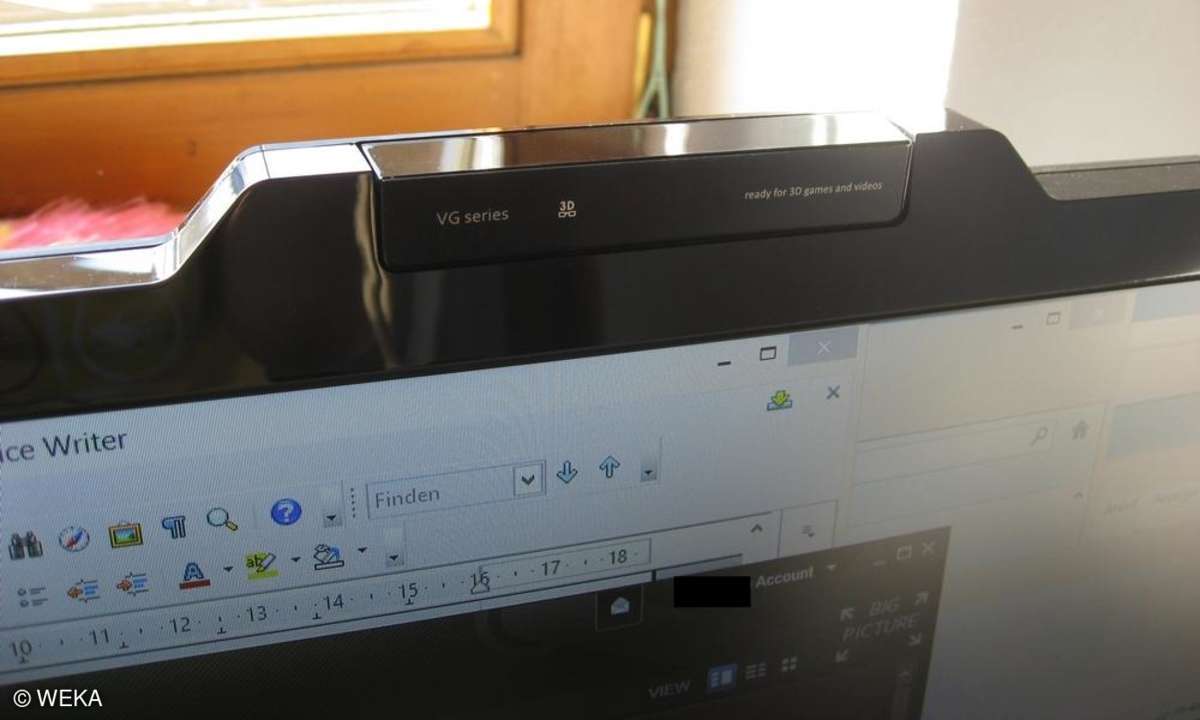
Ist die Hardware angeschlossen und der Monitor erkannt, brauchen Sie lediglich die Nvidia-Systemsteuerung aufzurufen und Stereo 3D zu aktivieren. In Spielen, viele werden von Haus aus unterstützt, rufen Sie mit der standardmäßig festgelegten Tastenkombination "STRG" + "T" den 3D-Modus auf. Mit "Strg" + "F3" und "Strg" + "F4" können Sie den Tiefeneffekt justieren. Ein 3D-Laservisier hilft Ihnen beim Markieren der Bildschirmmitte. Das ergibt bei Ego-Shootern Sinn - Sie wollen schließlich nicht ständig vorbeischießen.
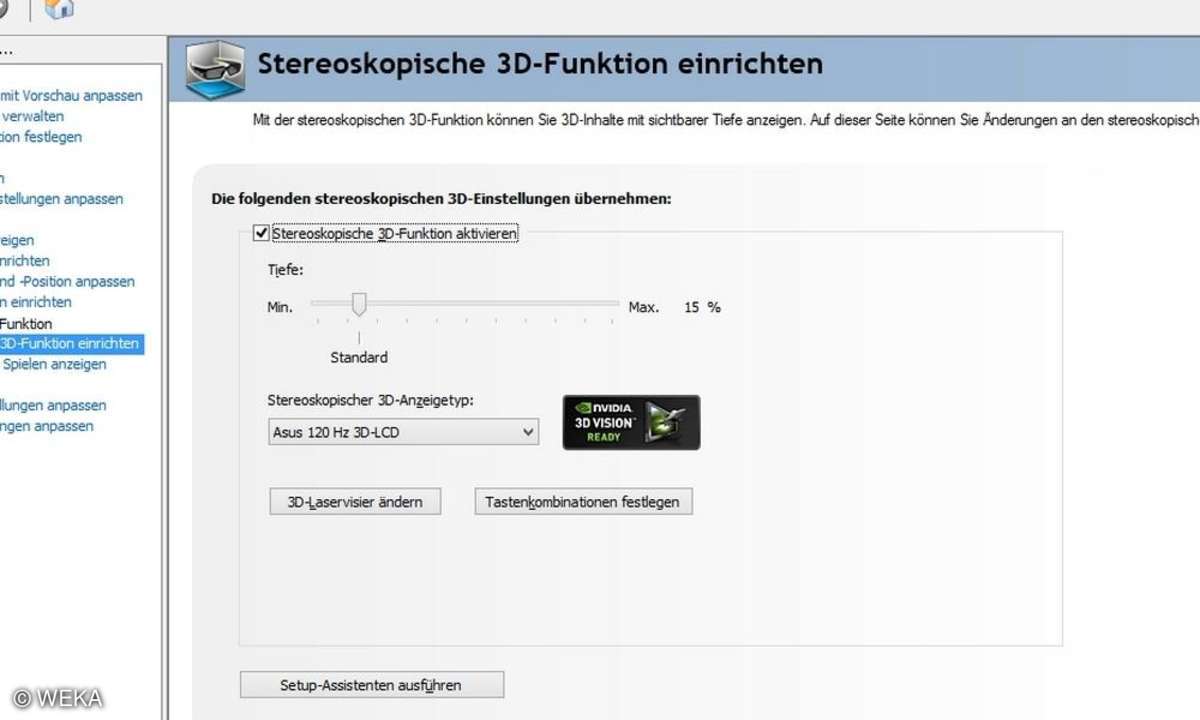
3D-Gaming: Fall 2 - Nvidia 3D Vision 2 mit Polarisations-TV + 3DTV Play
Nvidia 3D Vision 2 unterstützt eigentlich nur dafür zertifizierte Monitore, die die 3D-Brille mit genügend Bildern versorgen können (mindestens 120 Hertz). Möchten Sie einen Polarisations-TV nutzen, bleibt Ihnen die Welt von Nvidia 3D jedoch nicht verschlossen. Ist an Ihrer Grafikkarte per HDMI ein Passiv-Fernseher angeschlossen, stellen Sie die Bildschirmausgabe unter Windows auf "Duplizieren" um. Dann erkennt der Nvidia-Treiber einen angeschlossenen Polarisations-TV und stellt automatisch den Modus 3DTV Play zur Verfügung.
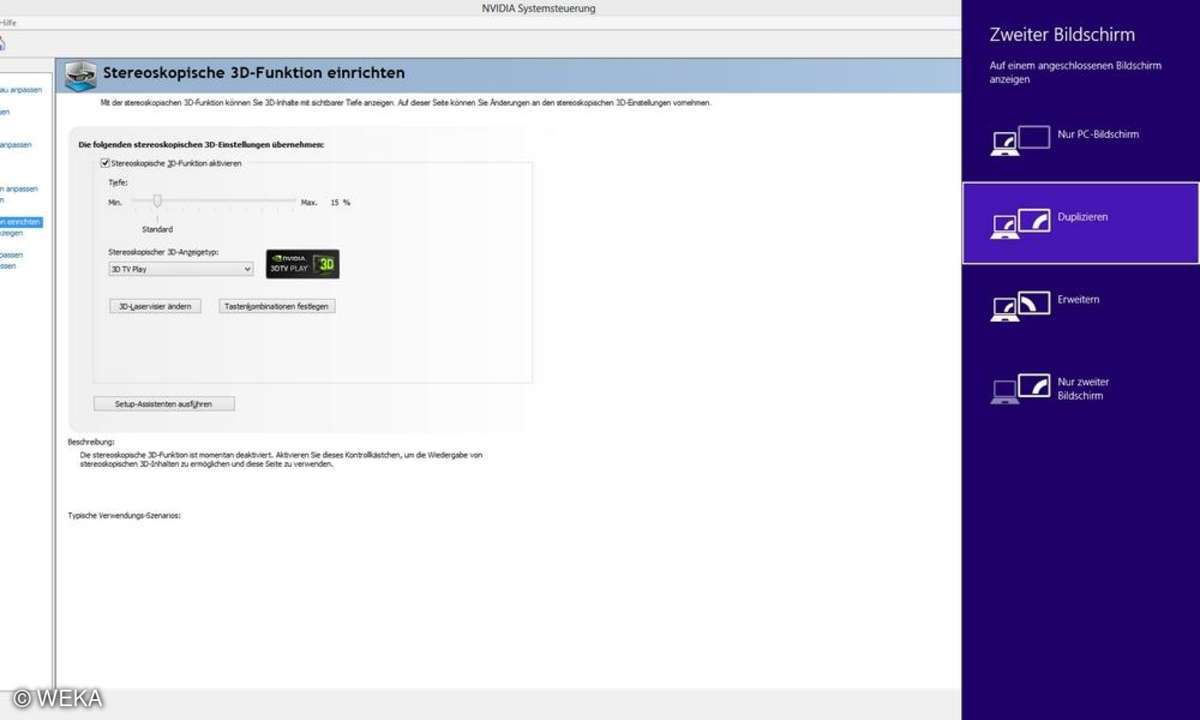
Dieser Modus dient dazu, 3D-Fernseher mit eigener 3D-Technologie zusammen mit Nvidia-Hardware im PC zu betreiben. Der Treiber reicht das Video-Signal im richtigen Format an den TV und Sie genießen Stereo-3D an Ihrem heimischen Fernseher. Wenn Sie das Nvidia 3D Vision 2 Kit mit Brille und Dongle besitzen, ist der 3DTV Play Treiber integriert. Separat werden dafür rund 40 Euro fällig.
Es gibt jedoch auch eine Testversion, die zwei Wochen funktioniert, bevor Sie zur Zahlung aufgefordert werden. Nachteil bei dieser Variante ist, dass Sie das 3D-Signal lediglich in 1.920 x 1.080 mit 24 Hertz oder in 1.280 x 720 mit 60 Hertz betreiben können. Das ist für Filme in Ordnung. Bei Games und mit einem Full-HD-Bildschirm werden Sie so jedoch keine zufriedenstellenden Ergebnisse erzielen. Stattdessen dürfte der nächste Abschnitt für Sie interessant sein.

3D-Gaming: Fall 3 - Nvidia 3D Vision 2 mit Passiv-TV und EDID Override
Möchten Sie in der richtigen Auflösung auf Ihrem TV spielen, empfehlen wir Ihnen die EDID Override Methode. Diese macht sich zu Nutze, dass Nvidia 3D Vision nicht nur ausschließlich Aktiv-3D-Monitore unterstützt. Es gibt wenige Modelle von Acer, Asus oder Zalman mit Polarisations-Technik, die Nvidia 3D Vision offiziell unterstützen.
Der nachfolgend verlinkte, englischsprachige Artikel zum EDID Override beschreibt, wie Sie vorgehen müssen, um Nvidia 3D Vision auf passiven 3D-Bildschirmen zu aktivieren. Im Grunde forcieren Sie nur einen Alternativ-Treiber für Ihren TV. Dann spielt die Nvidia-Hard- und -Software mit. Dann können Sie in der richtigen Auflösung und richtigen Bildwiederholfrequenz Ihres Fernsehers spielen.
3D-Gaming: Sonderfall - Splitscreen-Gaming
Der folgende Fall hat nicht wirklich etwas mit Stereo 3D zu tun. Die Splitscreen-Gaming-Technologie macht sich lediglich die zeilen- oder spaltenweise Verschachtelung des Passiv-3D-Bildes zu Nutze, um klassische, horizontal oder vertikal geteilte Splitscreen-Games so darzustellen, dass jeder Spieler seinen eigenen Bildschirm in vollem Ausmaß sieht. Dazu sind spezielle Passiv-Brillen nötig: beispielsweise die Hama Dual Gaming Polfilterbrille auf Amazon. Dabei handelt es sich nicht um solche, die unterschiedliches Licht durchlassen, sondern ein Paar aus solchen, die jeweils nur konventionell gepoltes oder nur interpoliertes Licht durchlassen. So sieht ein Spieler ein "normal beleuchtetes" Bild, während der andere ein interpoliertes sieht. Die Folge: Jeder hat den vollen Bildschirm für sich.












